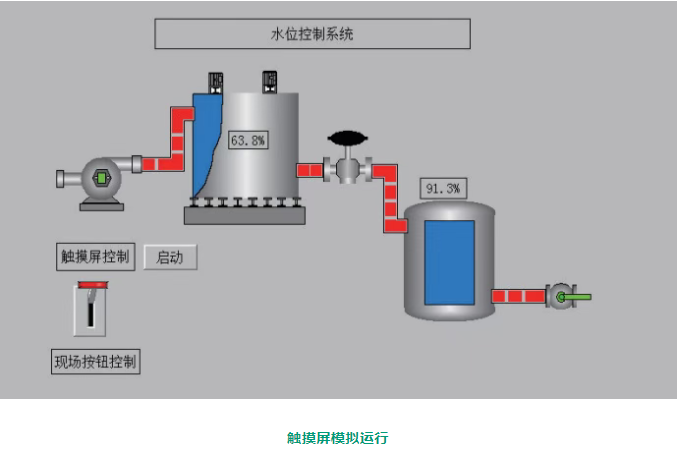实例说明
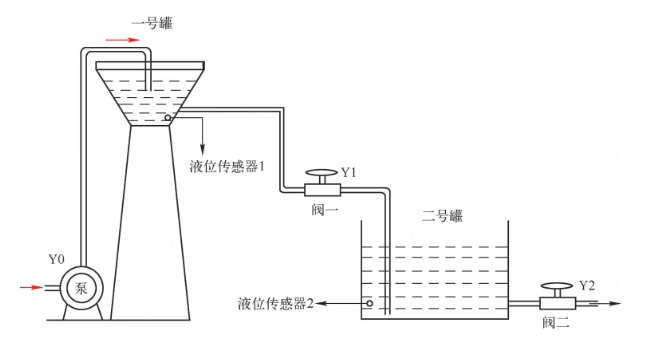
上图为水位控制系统的监控示意图。 PLC采用三菱FX3UPLC,配置模拟量适配器FX3U-3A-ADP。其监控要求如下:
① 在触摸屏上设置切换开关,当关闭切换开关时为现场按钮启动;当断开切换开关时为触摸屏按钮启动。
② 当一号罐中的液位低于等于总深度的80%时,无论触摸屏按钮还是现场按钮都可以启动泵 (Y0);当液位达到总深度的 90% 时,将泵( Y0)复位。如果需要重新启动泵(Y0),则需要在一号罐的液位低于等于80%时,通过触摸屏按钮或现场按钮来启动。
③ 当泵(Y0)停止工作后,根据二号罐液位的情况设置阀一的动作,即液位不低于总深度的30%时,开启阀一(Y1);液位大于等于总深度的90%时,关闭阀一(Y1)。
④ 阀二(Y2)的动作取决于二号罐的液位情况,当液位不低于总深度的40%时,阀二(Y2)处于开启状态,否则为闭合状态。
对FX3U PLC进行编程,并对触摸屏进行组态后的监控。
解析过程
(1)电气接线与输入/输出定义。下图为水位控制系统监控的电气接线。其电气设备包括输入按钮、输出线圈(泵启动接触器线圈、电磁阀线圈)及模拟量适配器FX3U-3A-ADP(用于连接两个液位传感器)等。

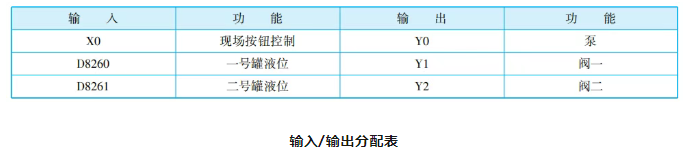
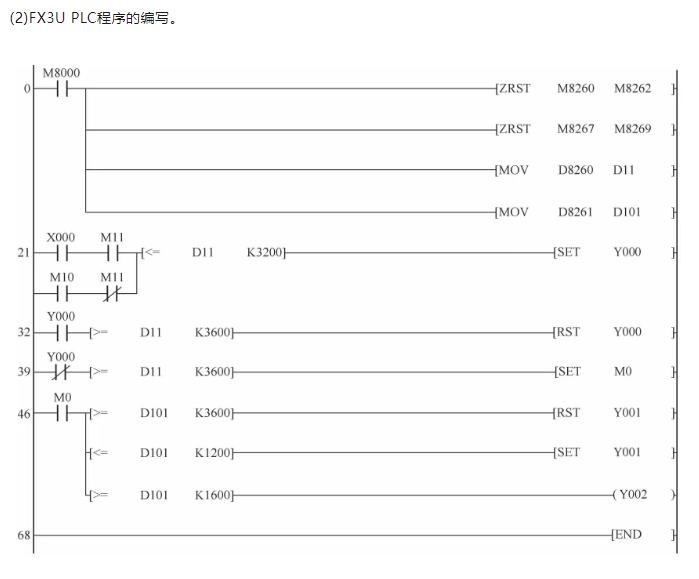
上图为水位控制系统监控梯形图,具体解释如下:
①根据 FX3U-3A-ADP适配器的初始化方法进行特殊辅助继电器的设定,即[ZRSTM8260 M8262]和[ZRST M8267 M8269],并通过调用[MOV D8260 D11]、[MOV D8261D101]语句来读取一号罐的液位值,则D11、D101就是触摸屏可以调用的变量了,取值在0~4000之间。
②在触摸屏上设置切换开关M11,当M11关闭时为现场按钮启动,当M11断开时为触摸屏按钮启动。当一号罐的液位低于总深度的80%,即D11的值小于4000×80%=3200时,无论触摸屏按钮还是现场按钮都可以启动泵Y000;当液位达到总深度的90%时,即D11的值达到4000×90%=3600时,将Y000复位。
③当泵停止工作后,即符合Y000运行且D11的值大于等于4000×90%=3600时,置位M0,表示在当前情况下可以对阀一进行开启或开启动作。在M11关闭的情况下,根据二号罐液位的情况控制阀一的动作,当液位低于等于总深度的30%,即D101的值小于等于4000×30%=1200时,开启阀一(Y001);当液位高于总深度的90%时,即D101的值大于等于4000×40%=3600时,关闭阀一(Y001)。
④阀二(Y002)的动作取决于二号罐的液位情况,当液位不低于总深度的40%时,即D101的值大于等于4000×40%=1600时,开启阀二(Y002)。
(3)MCGS触摸屏组态。
①用户窗口属性设置。首先新建工程,在“用户窗口”中选中“窗口0”,单击“窗口属性”进入“用户窗口属性设置”界面(见图7-67),将“窗口名称”改为“水位控制”,将“窗口标题”改为“水位控制”,其他不变,单击“确认(Y)”。
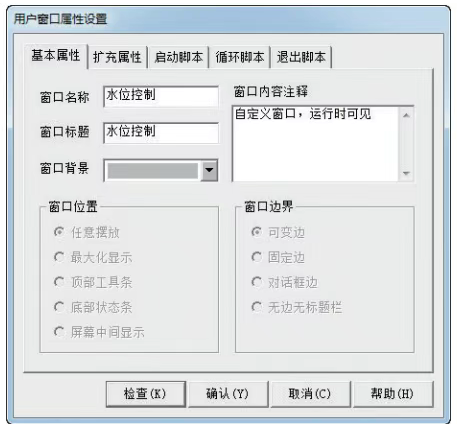
②对象元件库管理。
在如图7-68所示中,单击“工具”菜单,选中“对象元件库管理··”或单击工具条中的“工具箱”按钮,打开动画工具箱,工具箱中的图标用于从对象元件库中读取存盘的图形对象,如下图所示中的图标用于把当前用户窗口中选中的图形对象存入对象元件库中。
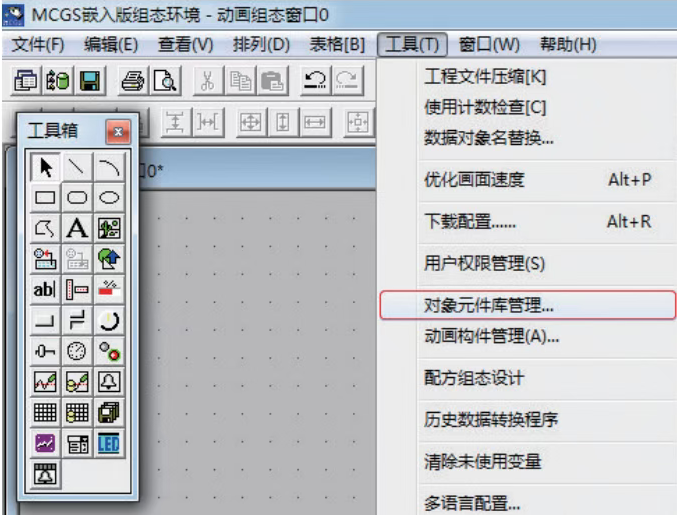
从“对象元件库管理”中的“储藏罐”中选取中意的罐后,按“确认”,则所选中的罐会出现在组态画面中,可以改变大小和位置,如罐1、罐2。
从“对象元件库管理”中的“阀”和“泵”中分别选取两个阀、1个泵。

③整体画面。
最后生成的整体画面如下图所示。其中液位指示由于没有定义数据,因此只出现外方框;阀二由于位置变量没有确定,因此只显示两个阀的手柄。
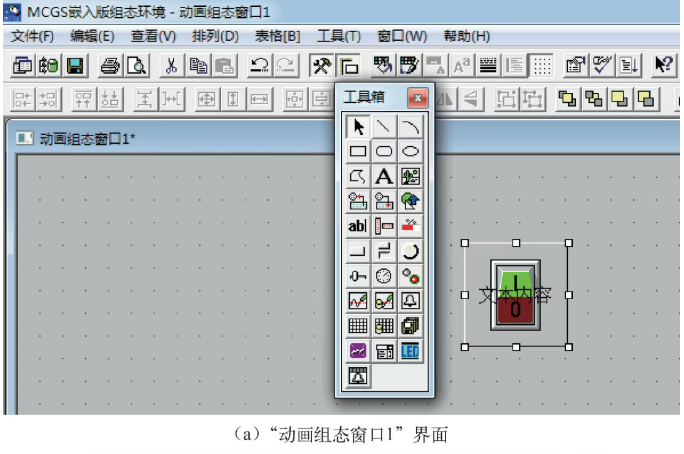
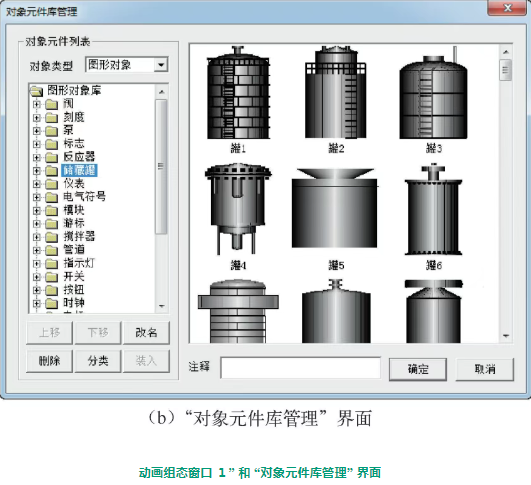
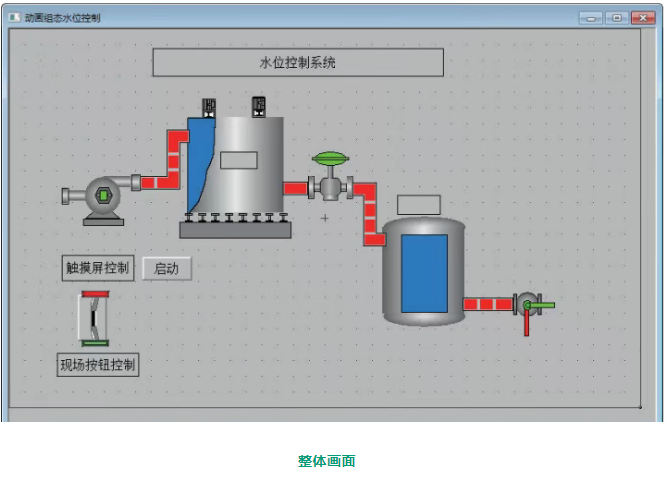
选择菜单“文件”中的“保存窗口”,可将完成的画面保存。
(4)触摸屏模拟运行(在线仿真)。
在PLC 正常运行后,触摸屏即可进行模拟运行,如下图所示。